双系统LINUX-WINDOWS之安装方法 点击:404 | 回复:1
双系统linux和windows的安装方法
温馨提示:
1, 如果您的硬盘不支持GPT分区模式,那么本方法不太适用,因为要找到一个不强求GPT分区表的LINUX系统才能行。
2, 2005年UEFI论坛成立并于次年推出UEFI2.0规范标准。所以在2011年之后的电脑都有UEFI。
一、转移现有系统中的重要数据
1, 将比较重要的office文档、音频、视频、照片相册、大体积的软件安装包、大体积的文档、重要的笔记,转移到独立的U盘或者硬盘里面。
2, 一些体检报告,或者类似的健康数据也要转移出来。
二、制做启动U盘
这里推荐使用ventoy这个软件制做启动U盘。它例举出U盘里面的ISO文件让操作者进行选择。底部还有一些操作指令方便进BIOS。
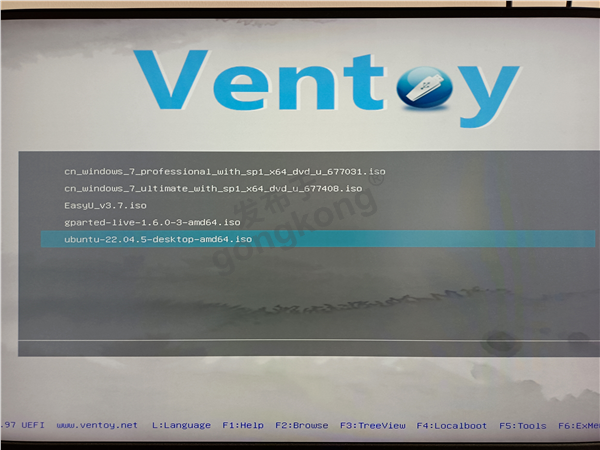
关于ventoy:https://www.ventoy.net/cn/doc_start.html
温馨提示:推荐将网卡驱动、显卡驱动、系统激活工具,拷贝到启动U盘里面。
三、设置主板BIOS
1, 开启兼容性支持模块(CSM),在不同的主板品牌上可能称谓不同,例如Launch CSM、CSM Support等。另外如果是安装WIN7系统,那么需要关闭安全启动(Secure Boot)。
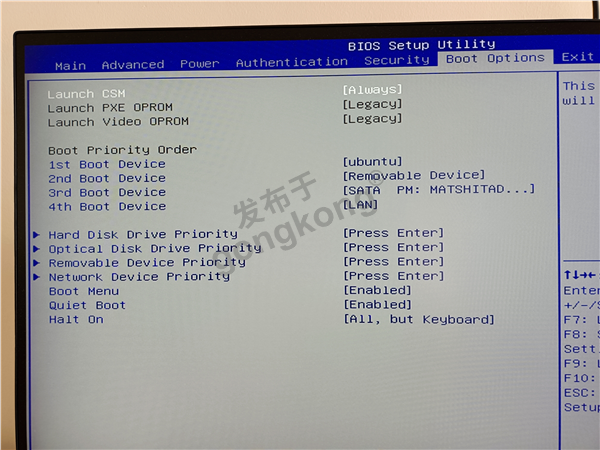
2, 修改第一启动项,改为U盘。注意同一U盘可能有两个名称,以GPT模式的会加上UEFI:符号。

四、格式化整块硬盘
1, 如果硬盘容量不超过512Gb,那么建议整块硬盘就分两个分区,一个给windows,另一个给linux。
2, 先将所有的分区合并,然后将整个硬盘的分区表格式改为GUID(GPT),然后分盘。分出一大一小两个分区,因为WINDOWS的应用软件的体积一般比较大。
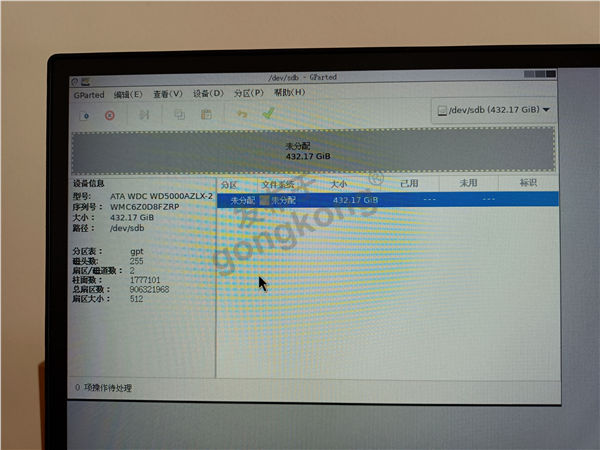
注意:分区后不要将所有分区都格式化。安装系统时再格式化。
3, 分完盘,建议拍个照片方便后续安装系统时区分各个分区。
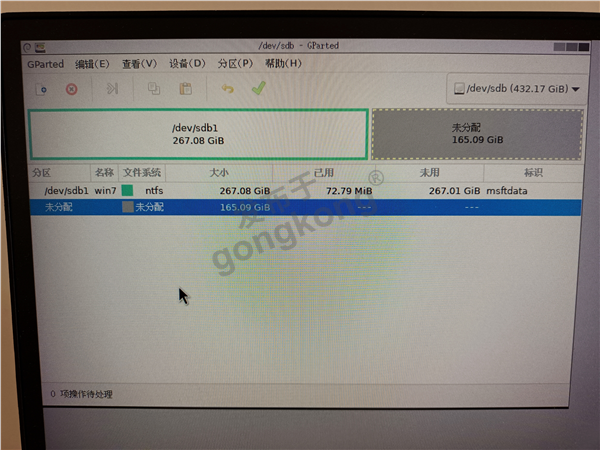
五、安装WINDOWS操作系统
从U盘启动后,选择想要安装的WINDOWS系统版本,然后选择NORMAL MODE,然后就加载WINDOWS安装器,接着就是熟悉的WINDOWS安装界面。这里需要注意分区标识以及分区的容量。
六、安装LINUX操作系统
1, 从U盘启动后,选择想要安装的LINUX系统版本,然后选择NORMAL MODE,然后开始加载LINUX安装器。接着就是LINUX安装界面。
2, 在LINUX安装界面会有语言选择的区域,仔细找找,然后选定chinese simplified。然后就是中文的安装向导,借助向导一步一步往下走。
3, 安装向导中有一步会提示:已安装WINDOWS,是否合并安装LINUX?这种情况下,要选择否。因为它会在同一个分区安装所有的操作系统。因此,需要选择其它的安装分区。接着就会出现让操作者在现有空闲分区里面分割小分区的操作界面。
4, 需要分割出一个用来安装启动引导器的分区。LINUX在GPT硬盘模式下为EFI分区;在MBR硬盘模式下为/boot。实际上,WINDOWS也需要EFI分区,只不过WINDOWS悄悄地完成了这个动作。
5, 给LINUX最多分配4个分区:
[1] 启动引导:1Gb;EFI没有挂载点;/boot文件格式为ext4,挂载点为自己。
[2] 虚拟内存SWAP:两倍的物理内存;文件格式为swap,没有挂载点。
[3] 根目录:剩余空间的0.618倍;挂载点为 / ,文件格式为ext4。
[4] 用户目录:挂载点为 /home ,文件格式为ext4。
6, 安装启动引导器的地方就指定上述的EFI或/boot分区。
7, 检查一遍,然后点击“现在安装”命令。接着等待系统安装完成。
七、总结
1, 时刻留意硬盘的容量和名称。这是正确区分的关键。
2, 重要的文件、照片、笔记等等,一定要先拷贝出来。
3, 如果在安装过程中出现卡死的情况,先等待十五分钟,如果仍是卡死状态,可以先拔出U盘,然后强制关闭电脑机箱电源。然后等待五分钟,再插上U盘,给电脑上电。接着再次安装操作系统。一般出现卡死都是因为GPT模式下没有EFI分区,或者是因为UEFI格式的U盘不是第一开机启动项。
4, 个人认为GPT比MBR更先进,GPT能在BIOS层切换操作系统,省去了后续在具体操作系统中的一些配置工作。用鼠标点点点肯定比敲键盘来的容易。

5, 因为是后安装的LINUX,所以开机会让操作者选择进入哪个操作系统。如果后安装的是WINDOWS那么将会直接进入WINDOWS操作系统。
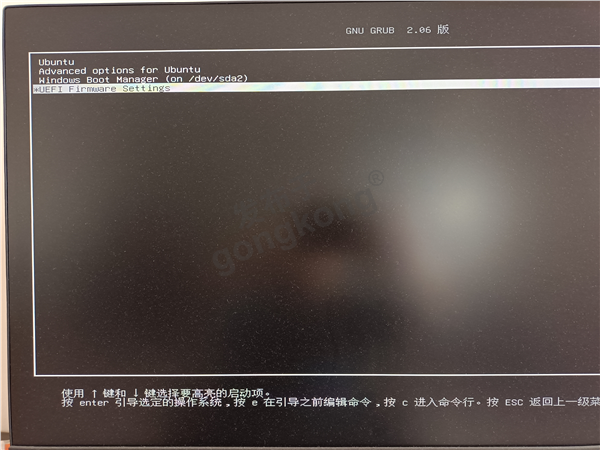
6, 如有问题请私信或留言联系。
楼主最近还看过

官方公众号

智造工程师
-

 客服
客服

-

 小程序
小程序

-

 公众号
公众号


















 工控网智造工程师好文精选
工控网智造工程师好文精选
